Bạn muốn sử dụng Word để soạn thảo văn bản, tạo bảng biểu, hay thậm chí là thiết kế tài liệu chuyên nghiệp nhưng lại không muốn bỏ tiền ra mua bản quyền? Đừng lo lắng, bài viết này sẽ hướng dẫn bạn Cách Tải Word Miễn Phí một cách dễ dàng và an toàn.
Word là một phần mềm xử lý văn bản phổ biến được phát triển bởi Microsoft. Nó cung cấp nhiều tính năng hữu ích cho người dùng, từ soạn thảo văn bản đơn giản đến tạo tài liệu chuyên nghiệp với nhiều định dạng khác nhau. Tuy nhiên, để sử dụng đầy đủ các tính năng của Word, bạn cần phải mua bản quyền từ Microsoft.
Cách Tải Word Miễn Phí Bằng Cách Sử Dụng Phiên Bản Thử Nghiệm
Cách đơn giản nhất để sử dụng Word miễn phí là tải về phiên bản thử nghiệm. Microsoft cung cấp phiên bản thử nghiệm của Word cho phép bạn sử dụng đầy đủ các tính năng trong một thời gian nhất định.
- Bước 1: Truy cập vào trang web chính thức của Microsoft Office: https://www.microsoft.com/en-us/microsoft-365/
- Bước 2: Tìm kiếm “Office” hoặc “Word” trong thanh tìm kiếm.
- Bước 3: Chọn “Tải xuống” hoặc “Thử nghiệm miễn phí” để tải xuống phiên bản thử nghiệm.
- Bước 4: Làm theo các hướng dẫn để cài đặt Word.
Lưu ý: Phiên bản thử nghiệm thường có thời hạn sử dụng giới hạn. Sau khi hết hạn, bạn sẽ phải mua bản quyền để tiếp tục sử dụng.
Cách Tải Word Miễn Phí Bằng Cách Sử Dụng Phiên Bản Online
Ngoài phiên bản desktop, Microsoft cũng cung cấp phiên bản Word online miễn phí, cho phép bạn truy cập và sử dụng Word trực tiếp từ trình duyệt web.
- Bước 1: Truy cập vào trang web của Microsoft Office Online: https://www.office.com/
- Bước 2: Đăng nhập vào tài khoản Microsoft của bạn hoặc tạo tài khoản mới nếu chưa có.
- Bước 3: Click vào biểu tượng Word để truy cập vào phiên bản online.
Ưu điểm của Word Online:
- Miễn phí hoàn toàn: Bạn có thể sử dụng Word Online miễn phí mà không cần phải mua bản quyền.
- Truy cập mọi lúc mọi nơi: Bạn có thể sử dụng Word Online từ bất kỳ thiết bị nào có kết nối internet.
- Lưu trữ trực tuyến: Các tài liệu của bạn sẽ được lưu trữ trực tuyến trên OneDrive, cho phép bạn truy cập từ bất kỳ thiết bị nào.
Nhược điểm của Word Online:
- Chức năng hạn chế: Word Online có ít tính năng hơn so với phiên bản desktop.
- Kết nối internet bắt buộc: Bạn cần kết nối internet để sử dụng Word Online.
Cách Tải Word Miễn Phí Bằng Cách Sử Dụng Phần Mềm Mở Nguồn
Ngoài các lựa chọn từ Microsoft, bạn cũng có thể sử dụng các phần mềm xử lý văn bản mã nguồn mở như LibreOffice hoặc OpenOffice. Các phần mềm này hoàn toàn miễn phí và cung cấp nhiều tính năng tương tự như Word.
- Bước 1: Truy cập vào trang web chính thức của LibreOffice: https://www.libreoffice.org/ hoặc OpenOffice: https://www.openoffice.org/
- Bước 2: Tải xuống phiên bản phù hợp với hệ điều hành của bạn.
- Bước 3: Cài đặt phần mềm.
Ưu điểm của LibreOffice và OpenOffice:
- Hoàn toàn miễn phí: Bạn có thể sử dụng LibreOffice và OpenOffice mà không cần phải trả phí.
- Mã nguồn mở: Bạn có thể xem và chỉnh sửa mã nguồn của phần mềm.
- Hỗ trợ nhiều định dạng: LibreOffice và OpenOffice hỗ trợ nhiều định dạng tài liệu, bao gồm cả các định dạng của Word.
Nhược điểm của LibreOffice và OpenOffice:
- Giao diện không quen thuộc: Giao diện của LibreOffice và OpenOffice có thể không quen thuộc với người dùng quen sử dụng Word.
- Ít tính năng hơn Word: LibreOffice và OpenOffice có ít tính năng hơn so với Word.
Lời khuyên từ chuyên gia
- Chọn phiên bản phù hợp: Hãy chọn phiên bản Word phù hợp với nhu cầu và khả năng của bạn. Nếu bạn chỉ cần sử dụng Word để soạn thảo văn bản đơn giản, Word Online hoặc LibreOffice là lựa chọn phù hợp. Nếu bạn cần sử dụng nhiều tính năng chuyên nghiệp, phiên bản Word desktop là lựa chọn tốt hơn.
- Lưu ý về vấn đề bảo mật: Khi tải xuống phần mềm từ internet, hãy đảm bảo tải xuống từ nguồn đáng tin cậy để tránh nguy cơ virus hoặc phần mềm độc hại.
- Tham khảo ý kiến của cộng đồng: Bạn có thể tìm kiếm thông tin và chia sẻ kinh nghiệm với cộng đồng người dùng Word trên các diễn đàn hoặc trang web chuyên về công nghệ.
FAQ
Câu hỏi 1: Có cách nào để tải Word miễn phí vĩnh viễn không?
Trả lời: Không có cách nào để tải Word miễn phí vĩnh viễn. Phiên bản thử nghiệm có thời hạn sử dụng giới hạn, Word Online yêu cầu kết nối internet, và LibreOffice/OpenOffice có thể không phù hợp với nhu cầu của tất cả người dùng.
Câu hỏi 2: Phiên bản Word nào phù hợp với tôi?
Trả lời: Tùy thuộc vào nhu cầu của bạn. Nếu bạn chỉ cần soạn thảo văn bản đơn giản, Word Online hoặc LibreOffice là lựa chọn phù hợp. Nếu bạn cần sử dụng nhiều tính năng chuyên nghiệp, phiên bản Word desktop là lựa chọn tốt hơn.
Câu hỏi 3: Tôi có thể tải Word miễn phí từ đâu?
Trả lời: Bạn có thể tải Word miễn phí từ trang web chính thức của Microsoft, hoặc từ các trang web cung cấp phần mềm miễn phí uy tín khác.
Câu hỏi 4: Word Online có an toàn không?
Trả lời: Word Online là một dịch vụ an toàn, được bảo vệ bởi các biện pháp bảo mật của Microsoft. Tuy nhiên, bạn nên luôn cẩn thận khi sử dụng bất kỳ dịch vụ trực tuyến nào.
Câu hỏi 5: Tôi có thể sử dụng LibreOffice hoặc OpenOffice thay thế Word không?
Trả lời: LibreOffice và OpenOffice là các phần mềm xử lý văn bản mã nguồn mở miễn phí, có thể sử dụng thay thế Word. Tuy nhiên, các phần mềm này có thể không phù hợp với nhu cầu của tất cả người dùng.
Kết luận
Bài viết trên đã cung cấp cho bạn những cách tải Word miễn phí hiệu quả và an toàn. Hãy lựa chọn cách phù hợp nhất với nhu cầu và khả năng của bạn.
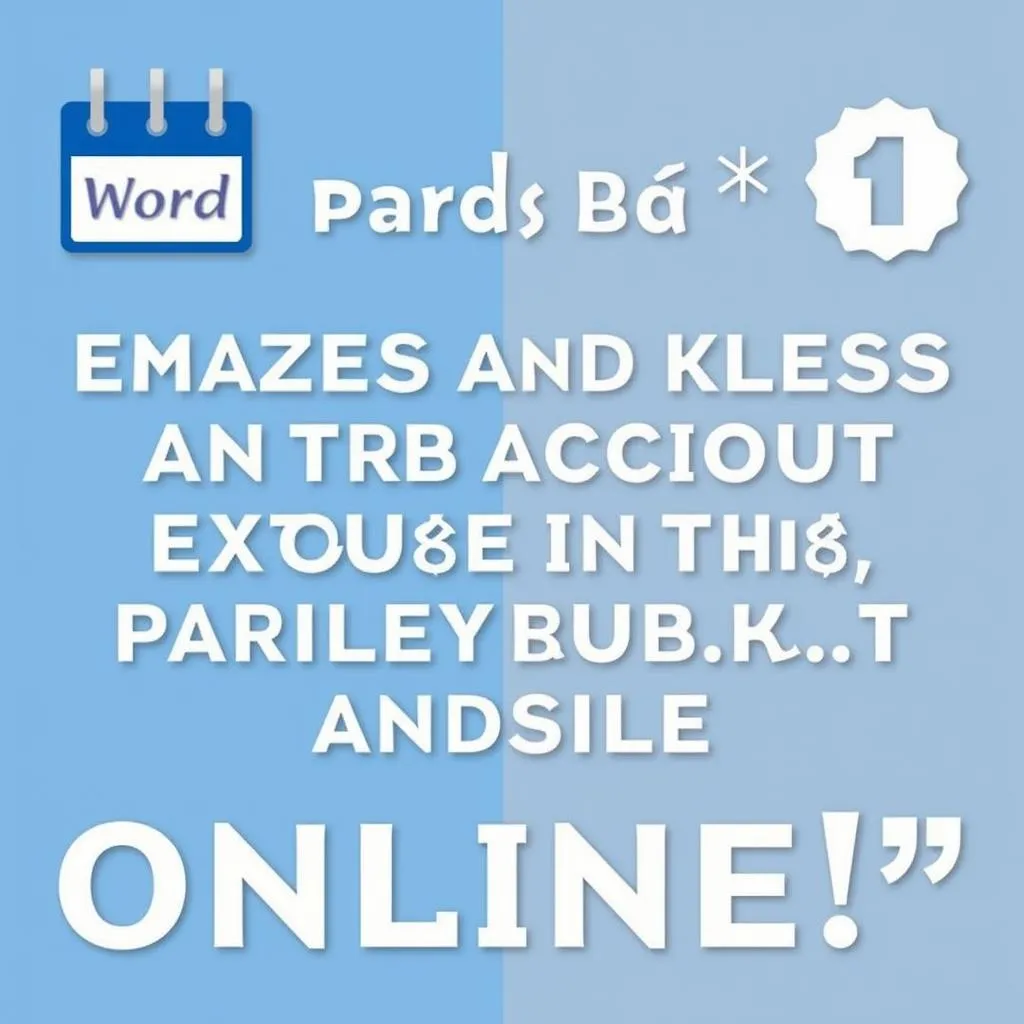 Tải Word Miễn Phí Trực Tuyến
Tải Word Miễn Phí Trực Tuyến
Bạn cần hỗ trợ thêm về cách tải Word miễn phí hoặc bất kỳ vấn đề liên quan nào, hãy liên hệ Số Điện Thoại: 0977602386, Email: [email protected] Hoặc đến địa chỉ: XXW4+72M, Việt Hưng, Hạ Long, Quảng Ninh, Việt Nam. Chúng tôi có đội ngũ chăm sóc khách hàng 24/7.